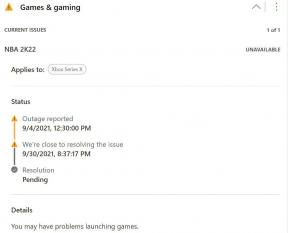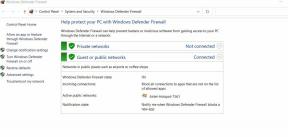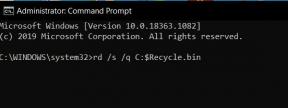Fiks: NBA 2K23 Stamming, forsinkelser eller fryser konstant
Miscellanea / / September 13, 2022
NBA 2K23 er en av de siste offisielle og bestselgende NBA 2K-seriene fra Visual Concepts og 2K Games som nylig ble utgitt i september 2022. Den er tilgjengelig for Windows, PS4, PS5, Xbox One, Xbox Series X/S og Nintendo Switch-plattformer. Siden dette spillet nettopp har blitt utgitt, rapporterte mange stamming, lags og fryseproblemer mens de spilte på PC-en.
For å kjøre spillet krever nok maskinvarekonfigurasjon for å kjøre skikkelig, spesielt for PC, fordi ikke alle kan ha en slik konfigurasjon for å kjøre spillet i full oppløsning og høyere FPS. Det er ganske vanlig for de fleste PC-titler fordi de er ytelseshungrende. Her har vi gitt trinn for å fikse NBA 2K23-stamming og forsinkelsesproblemer.
Det er ganske uheldig at noen NBA 2K23 PC-spillere opplever flere problemer som stamming, lags, krasjer, rammefall osv. mens de er i spillingen. Avhengig av kompatibilitetsfaktoren, kan det være et alvorlig problem på enkelte PC-er. Så det er alltid bedre å fikse problemet slik at du i det minste kan spille spillet med et respektabelt antall FPS. Det kan være flere årsaker bak et slikt problem som kan løses ved å følge denne veiledningen.

Sideinnhold
- Sjekk systemkravene
-
Løsning: NBA 2K23 stamming og forsinkelser
- 1. Bruk Launch Options
- 2. Oppdater grafikkdrivere
- 3. Kjør spillet som administrator
- 4. Sett høy prioritet i Task Manager
- 5. Bekreft integriteten til spillfiler
- 6. Endre GPU-innstillinger
- 7. Deaktiver fullskjermoptimalisering
- 8. Oppdater NBA 2K23
Sjekk systemkravene
Sjekk ut systemkravene til NBA 2K23-spillet nedenfor for å sikre om PC-konfigurasjonen oppfyller spillets systemkrav eller ikke.
Annonser
Minstekrav:
- OS: Windows 7 64-bit, Windows 8.1 64-bit eller Windows 10 64-bit
- Prosessor: Intel Core i3-2100 @ 3,10 GHz / AMD FX-4100 @ 3,60 GHz eller bedre
- Hukommelse: 4 GB RAM
- Grafikk: NVIDIA GeForce GT 450 1 GB / ATI Radeon HD 7770 1 GB eller bedre
- DirectX: Versjon 11
- Nettverk: Bredbånd Internett-tilkobling
- Oppbevaring: 110 GB ledig plass
- Lydkort: Directx 9.0x
- Ytterligere merknader: Dual-analog Gamepad anbefales
Anbefalte krav:
- OS: Windows 7 64-bit, Windows 8.1 64-bit eller Windows 10 64-bit
- Prosessor: Intel Core i5-4430 @ 3 GHz / AMD FX-8370 @ 3,4 GHz eller bedre
- Hukommelse: 8 GB RAM
- Grafikk: NVIDIA GeForce GTX 770 2GB / ATI Radeon R9 270 2GB eller bedre
- DirectX: Versjon 11
- Nettverk: Bredbånd Internett-tilkobling
- Oppbevaring: 110 GB ledig plass
- Lydkort: Directx 9.0c
- Ytterligere merknader: Dual-analog Gamepad anbefales
Løsning: NBA 2K23 stamming og forsinkelser
Å fikse etterslep i spillet eller problemer med bildefall er ikke lett fordi det avhenger av flere faktorer, for eksempel PC maskinvare, skjermoppløsningen til spillet, maksimalt antall FPS-grenser, motstridende tredjepartsapper og mer. Så vi anbefaler at du prøver å følge alle metodene én etter én til problemet løses eller reduseres. Å endre de grafikkrelaterte innstillingene i spillet eller holde dem lave kan fikse flere problemer på et blunk.
Det kan inkludere skjermoppløsningen til spillet, teksturoppløsning i spillet, skyggeoppløsning, maksimum Bildefrekvens, antall tegn som vises eller andre visuelle effekter som krever høyere grafikk eller hukommelse. Så du kan følge trinnene nedenfor for å prøve å redusere etterslep eller rammefall opp til en viss grad avhengig av hvilken oppløsning og kvalitet du spiller spillet, bortsett fra antall FPS.
Annonser
1. Bruk Launch Options
- Åpne Steam-klienten din > Gå til Bibliotek > Høyreklikk på NBA 2K23.
- Å velge Eiendommer > På Generell fanen, finner du Startalternativer.
- Gå inn i startalternativene -full skjerm = Tvinger motoren til å starte i fullskjermmodus.
2. Oppdater grafikkdrivere
- Høyreklikk på Startmeny å åpne opp Hurtigtilgangsmeny.
- Klikk på Enhetsbehandling fra listen.
- Nå, Dobbeltklikk på Skjermadaptere kategori for å utvide listen.
- Deretter Høyreklikk på navnet på det dedikerte grafikkortet.
- Å velge Oppdater driveren > Velg Søk automatisk etter drivere.
- En oppdatering vil automatisk laste ned og installere den nyeste versjonen hvis tilgjengelig.
- Når du er ferdig, sørg for å starte datamaskinen på nytt for å endre effektene.
3. Kjør spillet som administrator
Sørg for å kjøre spillets exe-fil som administrator for å unngå brukerkontokontroll angående rettighetsproblemer. Du bør også kjøre Steam-klienten som administrator på din PC. Å gjøre dette:
- Høyreklikk på NBA 2K23 exe snarveisfil på din PC.
- Velg nå Eiendommer > Klikk på Kompatibilitet fanen.
- Sørg for å klikke på Kjør dette programmet som administrator avmerkingsboksen for å merke av.
- Klikk på Søke om og velg OK for å lagre endringer.
4. Sett høy prioritet i Task Manager
Gjør spillet ditt prioritert i det høyere segmentet via Task Manager for å fortelle Windows-systemet ditt om å kjøre spillet riktig. Å gjøre dette:
- Høyreklikk på Startmeny > Velg Oppgavebehandling.
- Klikk på Prosesser fanen > Høyreklikk på NBA 2K23 spilloppgave.
- Å velge Angi prioritet til Høy.
- Lukk Oppgavebehandling.
- Til slutt, kjør NBA 2K23-spillet for å se etter problemet.
5. Bekreft integriteten til spillfiler
Hvis det er et problem med spillfilene og på en eller annen måte blir ødelagt eller mangler, sørg for å utføre denne metoden for enkelt å se etter problemet. Å gjøre slik:
Annonser
- Lansering Damp > Klikk på Bibliotek.
- Høyreklikk på NBA 2K23 fra listen over installerte spill.
- Nå, klikk på Eiendommer > Gå til Lokale filer.
- Klikk på Bekreft integriteten til spillfiler.
- Du må vente på prosessen til den er fullført.
- Når du er ferdig, starter du bare datamaskinen på nytt.
6. Endre GPU-innstillinger
Sørg for å endre grafikkortinnstillingene på PC-en ved å følge trinnene nedenfor for å sjekke om problemet er løst eller ikke.
For Nvidia:
- Åpne opp Nvidias kontrollpanel> Høyreklikk på skrivebordsskjermen.
- Klikk på Nvidia Kontrollpanel > Klikk på Administrer 3D-innstillinger.
- Velg Programinnstillinger > Finn 'NBA 2K23' og legg til spillet manuelt hvis det ikke er på listen:
- Skjermteknologi: G-Sync (hvis tilgjengelig)
- Maksimalt forhåndsrenderte rammer: 2
- Trådoptimalisering: På
- Strømstyring: Foretrekk maksimal ytelse
- Teksturfiltrering – Kvalitet: Ytelse
For AMD:
- Skjermteknologi: G-Sync (hvis tilgjengelig)
- Maksimalt forhåndsrenderte rammer: 2
- Trådoptimalisering: På
- Strømstyring: Foretrekk maksimal ytelse
- Teksturfiltrering – Kvalitet: Ytelse
7. Deaktiver fullskjermoptimalisering
Fullskjermoptimalisering og DPI-innstillinger er standard på Windows. Du bør prøve å deaktivere den ved å følge trinnene nedenfor:
- Finn NBA 2K23-spillkatalogen.
- Finn og høyreklikk på NBA 2K23.exe-filen.
- Velg Egenskaper > Klikk på Kompatibilitet-fanen.
- Merk av for "Deaktiver fullskjermoptimaliseringer".
- Klikk nå på knappen "Endre høy DPI-innstilling".
- Merk av for "Overstyr høy DPI-skaleringsatferd" > Velg "Applikasjon" fra rullegardinmenyen.
- Klikk på Bruk og deretter OK for å lagre endringene.
8. Oppdater NBA 2K23
Hvis du i tilfelle ikke har oppdatert ditt NBA 2K23-spill på en stund, sørg for å følge trinnene nedenfor for å se etter oppdateringer og installere den nyeste oppdateringen (hvis tilgjengelig). Å gjøre dette:
- Åpne Damp klient > Gå til Bibliotek > Klikk på NBA 2K23 fra venstre rute.
- Den vil automatisk søke etter den tilgjengelige oppdateringen. Hvis det er en oppdatering tilgjengelig, sørg for å klikke på Oppdater.
- Det kan ta litt tid å installere oppdateringen > Når du er ferdig, sørg for å lukke Steam-klienten.
- Til slutt, start PC-en på nytt for å bruke endringer, og prøv deretter å starte spillet på nytt.
Annonse
Det er det, folkens. Vi antar at denne veiledningen er nyttig for deg. For ytterligere spørsmål kan du kommentere nedenfor.